Page 1
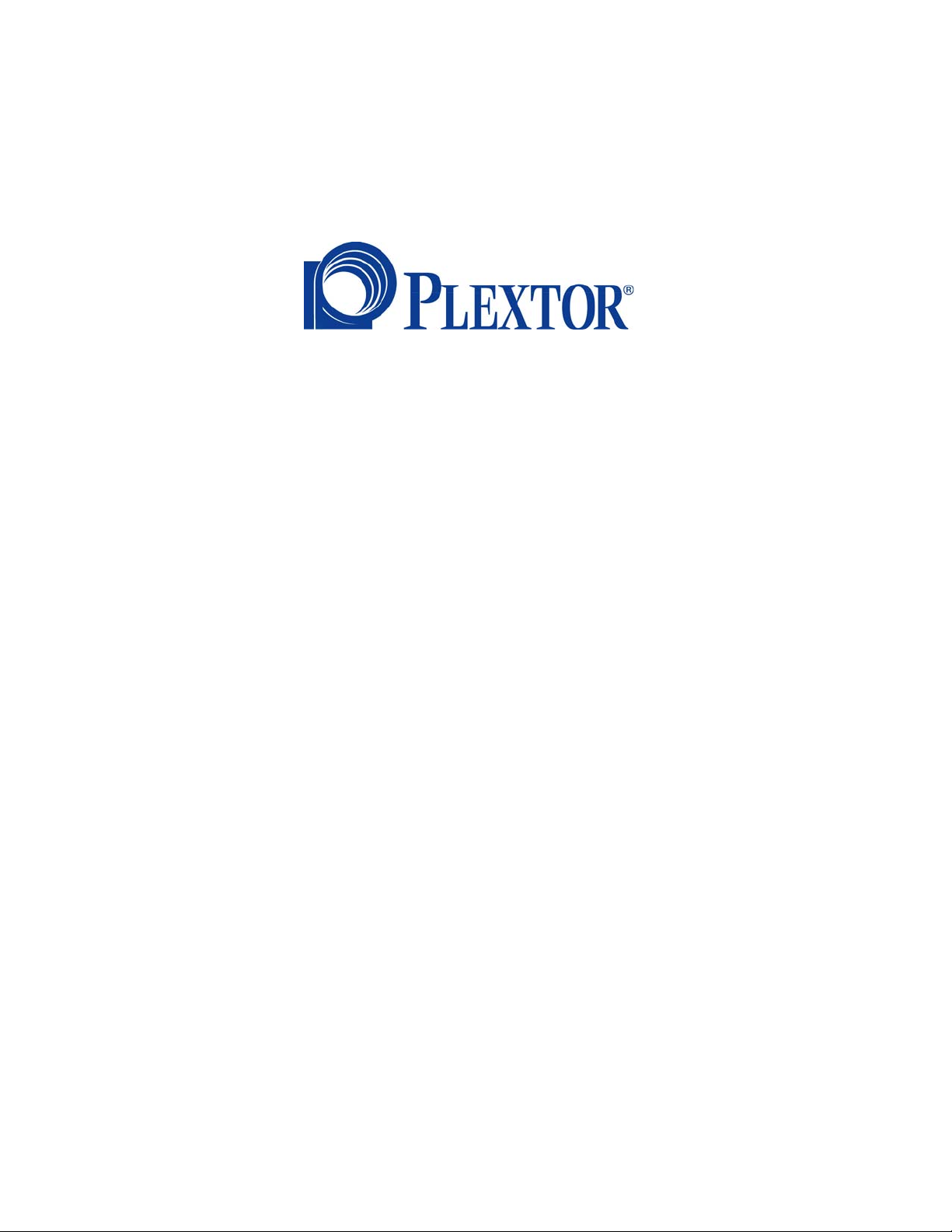
Le Logiciel De Plextor
Guide d’utilisation
Mars 2006
Page 2
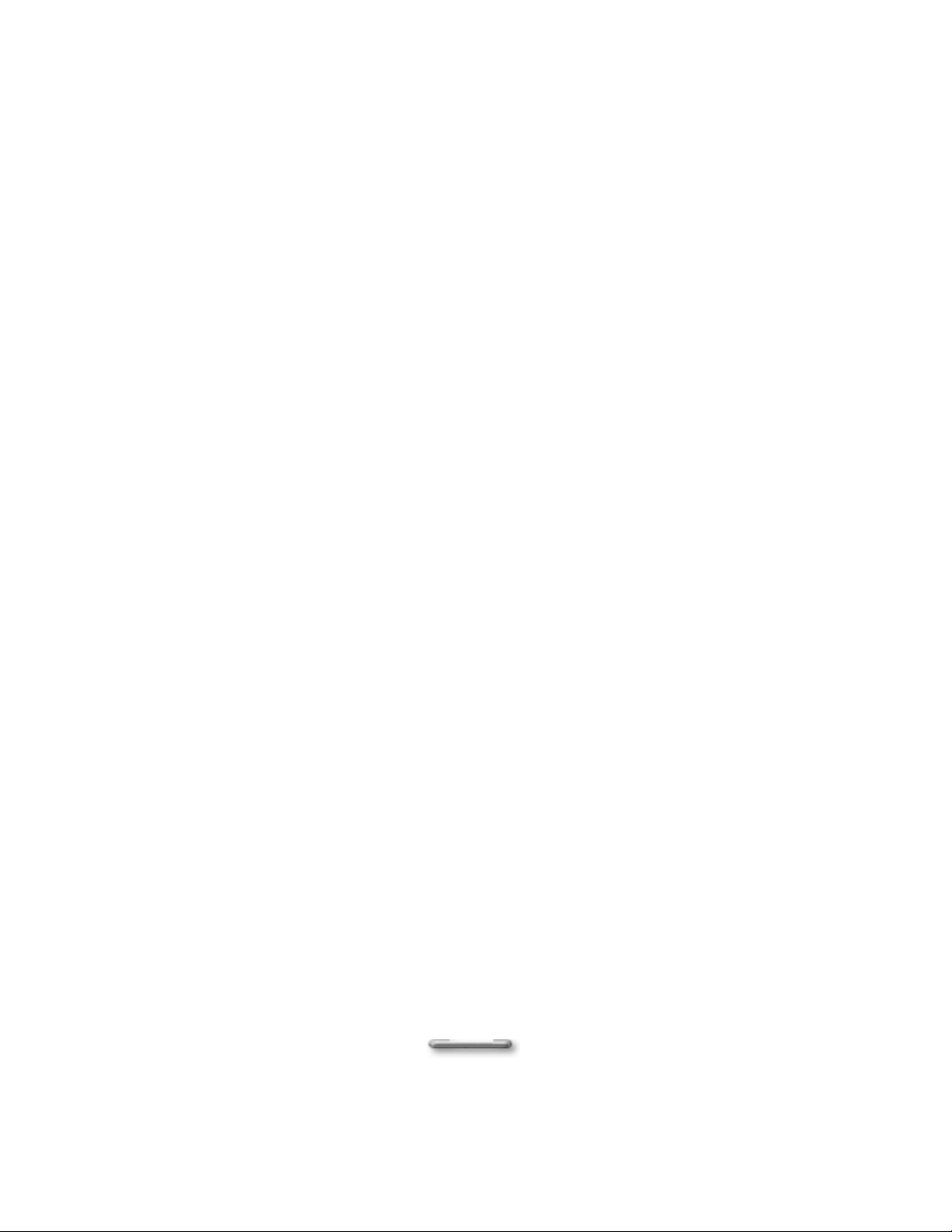
Copyright
© 2006, Plextor Corp. Tous droits réservés. Aucune partie de ce
document ne peut être copiée ou reproduite d’une quelconque manière
sans l’autorisation écrite préalable de Plextor Corp.
Plextor n’offre aucune garantie sur cette documentation et décline tout
garantie implicite quant à la valeur marchande ou l’adéquation à une
application particulière. Toutes les informations contenues dans ce
document peuvent être modifiées sans préavis.
Tous les échantillons d’images et de fichiers électroniques dans la
documentation et les matériaux de distribution sont le copyright de leurs
photographes respectifs et ne peuvent pas être copiés ou reproduits de
quelque manière que ce soit.
Marques commerciales
Windows 2000 et Windows XP sont des marques dép osées de Mi crosoft
Corporation.
Toutes les autres marques sont la propriété de leurs sociétés
respectives.
ii
Page 3
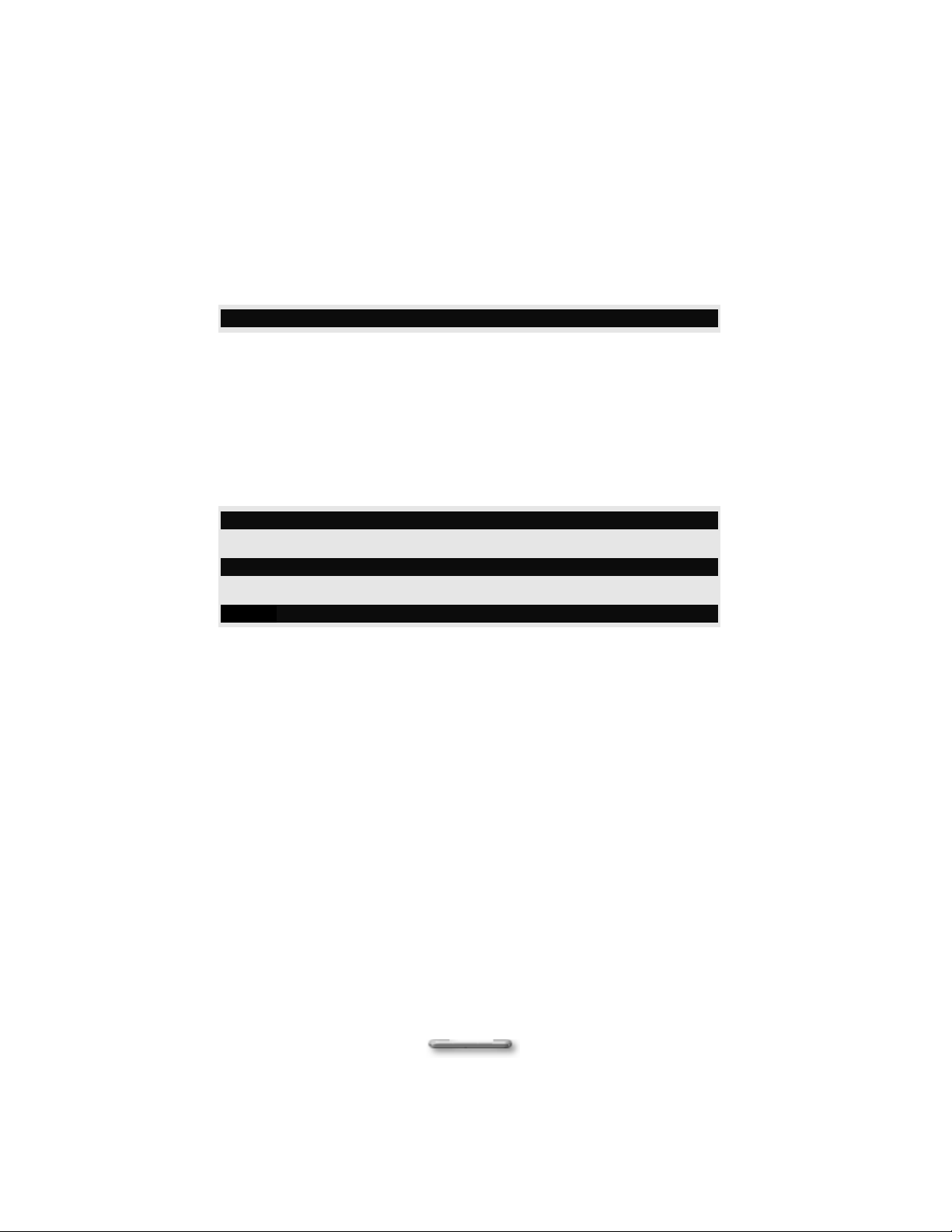
Sommaire
Chapitre 1 Introduction .......................................................................1
Configuration requise.................................................................1
Exigences de la boîte matérielle................................................2
Fonctions.....................................................................................3
Installation...................................................................................3
Chapitre 2 Configuration du système................................................5
Chapitre 3 Utilisation de Presto! WMS ............................................13
Annexe Spécifications des canaux..................................................15
PX-PA15AW est souvent appellé WMS 100 pendant l'installation du
logiciel
iii
Page 4

Chapitre 1 Introduction
L’adaptateur de projecteur sans fil PX-PA15AW de Plextor utilise le
logiciel Presto! WMS 100 fourni avec ce produit. Vous avez besoin d’un
projecteur ou moniteur pour l’Adapter et d’un ordinateur pour faire
fonction de Sender. Le Sender peut être facilement changé sans
reconnecter des câbles. C’est très facile à configurer et les choix difficiles
tels que la sélection du canal et du numéro de série sont faits
automatiquement.
Si vous achetez plus de deux périphériques, le mode de
transmission un à nombreux ne sera pas pris en charge pour
les connexions Ethernet.
Configuration requise
•
•
Exigences de la boîte matérielle
•
Fonctions
•
Installation
Configuration requise
Presto! WMS nécessite un matériel sous forme d’une carte sans fil. Voici
une liste de la configuration requise qui doit être respectée avant
d’installer les programmes.
• Processeur Intel Pentium III 800 MHz ou plus rapide.
• Windows 2000 ou XP avec DirectX 8.1 ou plus récent.
1
Page 5

Chapitre 1 Introduction
• Un minimum de 256 Mo de mémoire et 200 Mo d’espace libre sur
le disque dur.
• Une carte d’affichage prenant en charge les couleurs 16 bits ou
les couleurs vraies avec une résolution de 800 x 600 ou plus.
(1024 x 768 est recommandée.)
• Au moins 200 Mo d’espace sur le disque dur pour exécuter le
programme. Au moins 500 Mo d’espace de travail disponible.
• Une carte son compatible Windows et des haut-parle urs.
• Lecteur de CD-ROM ou DVD-ROM.
• Carte sans fil.
• Pour la transmission des images de l’ordinateur, les résolutions
suivantes sont prises en charge: 800 x 600 et 1024 x 768.
Exigences de la boîte matérielle
La boîte matérielle WMS-R prend en charge le protocole de système
multimédia sans fil Plextor.
• Alimentation : 5 V, 1 A pour l’Asie et les U.S.A. (5 V, 1,7 A pour
l’Europe)
• Réseau pris en charge: Ethernet, réseau sans fil 802.11 a/b/g.
• Processeur: TF-530 ou TF-522.
• Mémoire ROM Flash: 1 Mo.
• Mémoire SDRAM: 128 Ko.
2
Page 6
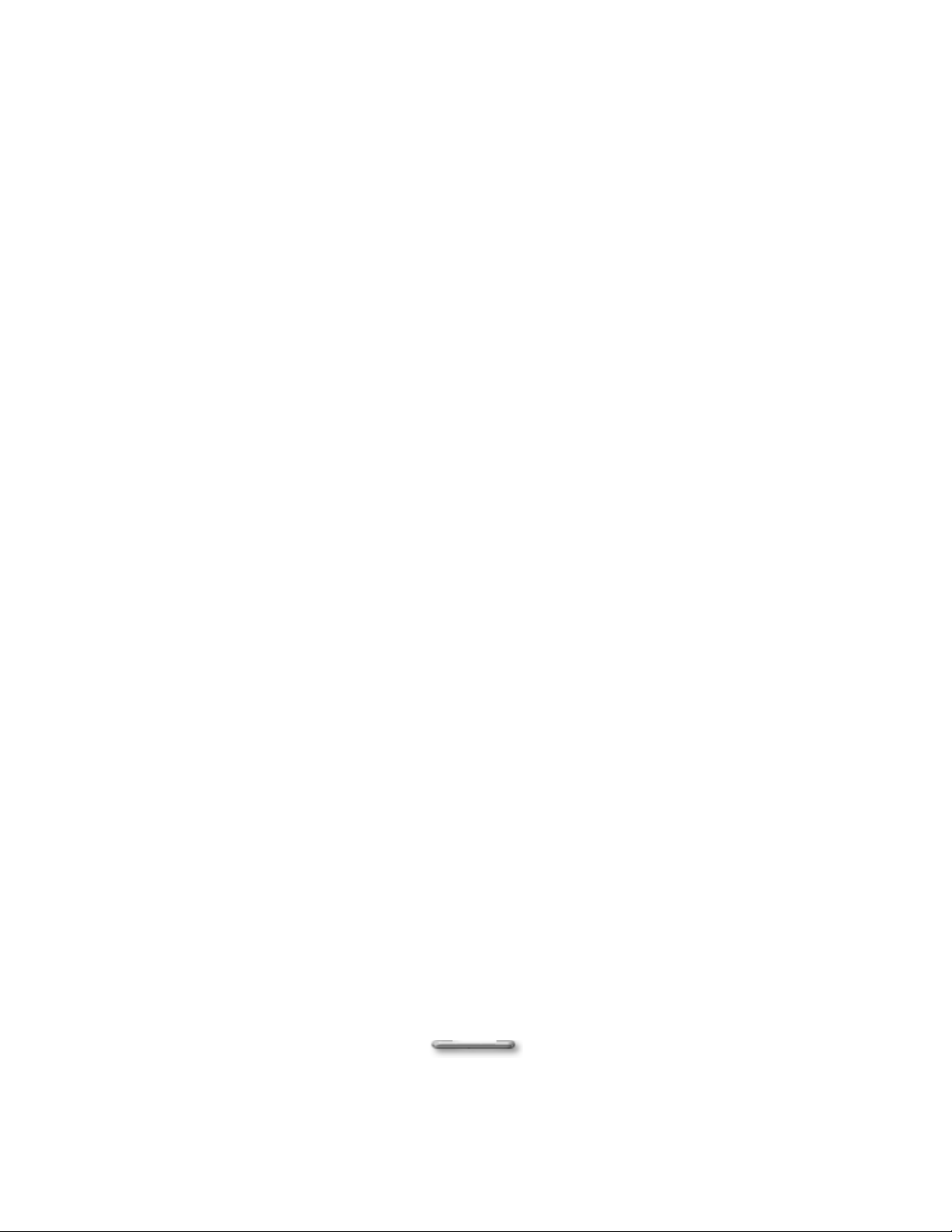
Chapitre 1 Introduction
• Processeur graphique: ASIC ou FPGA.
• Mémoire DRAM: 2 x 32 Mo.
• Sortie: Sous-D à 15 broches.
• Résolution graphique: 800 x 600 et 1024 x 768, pour conception
ASIC, 1280 x 1240 est également pris en charge.
• Qualité de la couleur : 16 bits (Normale), 24 bits (Bonne), 32 bits
(Meilleure)
Fonctions
• Le déplacement de la souris sur l’ordinateur Sender peut être vu
sur l’écran projeté.
• Taux d’erreur de transmission faible.
• Sélection du canal et attribution du numéro de série
automatiques.
• Recherche automatique de Senders et Adapters avec une liste
dans laquelle sélectionner.
• Protection WEP pour une sécurité supplémentaire.
Installation
Avant de commencer, assurez-vous que le matériel est correctement
configuré. L’installation sera effectuée en deux parties: une pour le
programme Presto! WMS et une pour le pilote matériel. Suivez les étapes
ci-dessous.
3
Page 7

Chapitre 1 Introduction
1. Insérez le disque dans le lecteur. Le menu Plextor s’ouvrira. Vous
n’aurez qu’à cliquer sur le bouton « Install software » et le logiciel
d’installation démarrera.
2. Après l’installation du logicielle, le système détectera le matériel en
rapport et installera le pilote.
Presto! WMS est maintenant prêt pour l’utilisation.
4
Page 8

Chapitre 2 Configuration du système
Voici comment préparer le programme pour une présentation.
1. Démarrez Presto! WMS. Presto! WMS affiche automatiquement les
appareils réseau. Sélectionnez en un dans la liste.
2. Cliquez sur OK pour commencer à rechercher des canaux puis pour
commencer à rechercher les Adapters.
5
Page 9

Chapitre 2 Configuration du système
Ce processus de recherche ne se produit que lorsque
(1) Presto! WMS est ouvert pour la première fois (2)
l’Adapter a été modifié.
Presto! WMS reconnaîtra le périphérique
précédemment connecté lors de l'ouverture et
n’effectuera pas la recherche du périphérique. Si le
périphérique précédemment connecté a été retiré, un
message s’ouvrera et la recherche sera de nouveau
effectuée.
Pour les cartes réseau sans fil qui n ’ont pas encore
passé la certification Windows, le processus de
recherche ne trouvera pas l’Adapter. Ce message
apparaîtra pour vous aider à trouver une solution : «
WMS ne peut pas connecter avec le Receiver avec
l’utilitaire standard Windows. Pour commencer à utiliser
le logiciel, veuillez utiliser votre utilitaire de carte
réseau sans fil Windows pour trouver manuellement une
connexion sans fil vers le Receive. » Après avoir cliqué
sur OK, le panneau de configuration principale s’ouvre.
Si vous avez utilisé l’utilitaire de carte réseau sans fil
Windows pour trouver manuellement une connexion
sans fil vers le Receiver, vous pouvez commencer à lire.
Dans le cas contraire, un Adapter ne peut pas être
trouvé. »Pour Ethernet, le processus de recherche ne
démarre pas et le panneau de configuration principal
s’ouvre.
6
Page 10

Chapitre 2 Configuration du système
3. Les Adapters trouvés apparaîtront dans la Liste des Adapters.
Cliquez sur un pour le sélectionner.
Vous pouvez sélectionner plus d’un Adapter. Si Adapters multiples
est sélectionné, il y aura une case à cocher pour chaque appareil sur
la Liste des Adapters. Les Adapters sélectionnés recevront la
même source de Presto! WMS.
4. Cliquez sur le bouton
la boîte de dialogue Paramètres.
sur le panneau de configuration pour ouvrir
7
Page 11

Chapitre 2 Configuration du système
5. Cliquez sur l’onglet Adapter et modifiez les paramètres suivants.
Numéro de série: Affiche les Adapters disponibles.
8
Page 12

Chapitre 2 Configuration du système
Adapters multiples: Activez cette option pour sélectionner plus d’un
Adapter pour la transmission. Il n’y aura pas de case à cocher en face
des Adapters listés si cette option n’est pas activée.
Rechercher: Cliquez sur ce bouton et le programme recherchera à
nouveau les Adapters disponibles.
Si le périphérique réseau est Ethernet ou si la carte
réseau sans fil n’a pas passé la certification Windows
NDIS, les fonctions sur l’onglet Adapter sont
désactivées.
6. Cliquez sur l’onglet Qualité pour définir la qualité de capture d’écran
prise en charge par Presto! WMS.
9
Page 13

Chapitre 2 Configuration du système
Qualité de la couleur: Cliquez pour choisir Meilleure, Bonne ou
Normale. Plus la qualité est bonne, plus il y a de chance que la
transmission du flux sera ralentie.
Résolution du moniteur: Cliquez pour choisir la résolution de
capture de l’écran.
La Qualité de la couleur par défaut est Normale et la
Résolution du moniteur par défaut est 1024 x 768.
10
Page 14

Chapitre 2 Configuration du système
7. Cliquez l’onglet WEP pour utiliser la protection WEP et ajouter la
protection à vos données. Cliquez sur Activer clé WEP pour activer
la fonction de cryptage. Vous pouvez spécifier une des quatre cl és
pour protéger la transmission de vos données.
Une fois terminé, cliquez sur OK.
11
Page 15

Chapitre 2 Configuration du système
Si vous saisissez les clés de cryptage, puis effectuez des
changements à l’onglet Adapter sans cliquer d’abord sur OK,
les périphériques protégés ne seront pas trouvés lors de la
recherche d’Adapters.
Si le périphérique réseau est Ethernet ou une carte réseau
sans fil qui n’a pas passé la certification Windows NDIS, les
fonctions sur l’onglet WEP sont désactivées.
12
Page 16

Chapitre 3 Utilisation de Presto! WMS
Après avoir configuré et ouvert tous les programmes, vous être prêt à
faire l’expérience de la magie des communications multimédia sans fil.
Vous pouvez projeter le bureau du Sender. L’audience peut regarder la
souris se déplacer sur l’écran et voir toutes les images que vous ouvrez
sur le bureau. Ceci est une manière parfaite de faire pa sser votre point de
vue à votre audience. Les diaporamas ou les présentations PowerPoint
donnent un très bon résultat.
Voici les commandes du Sender et une explication des boutons
disponibles.
• Cliquez sur le bouton Lecture pour transmettre l’image de
l’ordinateur.
• Cliquez sur le bouton Pause
pour suspendre la
transmission.
Ce bouton peut ne pas être disponible dans toutes les
versions du programme, car il ne fonctionne que lorsque les
données sont un fichier vidéo.
13
Page 17

Chapitre 3 Utilisation de Presto! WMS
• Cliquez sur le bouton Arrêter pour quitter la transmission
des données (mais la connexion de sera pas interrompue ).
• Cliquez sur le bouton Configuration
pour ouvrir la boîte de
dialogue Paramètres.
• Cliquez sur le bouton Mise à jour automatique
pour
connecter au site Web NewSoft.
L’état de fonctionnement peut être vu dans quatre différents modes.
Les données sont transmises entre les
ordinateurs.
Les données sont transmises entre les
ordinateurs en utilisant les paramètres de
clé WEP.
Une connexion est fournie par le point
d’accès.
Une connexion est fournie par le point
d’accès en utilisant les paramètres de clé
WEP.
Les icônes d’état de connexion et le nom du périphérique
connecté n’apparaissent que lors de l’utilisation d’une carte
réseau sans fil qui a passé la certification Windows NDIS. Si
ce n’est pas le cas ou si le périphérique de connexion est
Ethernet, la barre d’état sera vide.
14
Page 18

Annexe Spécifications des canaux
Le programme est basé sur les standards IEEE 802.11. Pour 802.11a, il
utilise la bande 5 GHz et pour 802.11 b et g, c’est la bande 2,4 GHz. Voici
la liste des canaux.
No. de canal Fréquence USA-Canada Europe Japon
1 2412 MHz X X X
2 2417 MHz X X X
3 2422 MHz X X X
4 2427 MHz X X X
5 2432 MHz X X X
6 2437 MHz X X X
7 2442 MHz X X X
8 2447 MHz X X X
9 2452 MHz X X X
10 2457 MHz X X X
11 2462 MHz X X X
12 2467 MHz X X
13 2472 MHz X X
14 2484 MHz X
15
Page 19

Annexe Spécifications des canaux
Pour 802.11a, il y a 3 segments pour l’allocation du canal. La liste est
présentée ci-dessous :
No. de canal Fréquence USA-Canada Europe Japon
34 5170 MHz X
36 5180 MHz X X X
38 5190 MHz X
40 5200 MHz X X X
42 5210 MHz X
44 5220 MHz X X X
46 5230 MHz X
48 5240 MHz X X X
52 5260 MHz X X X
56 5280 MHz X X X
60 5300 MHz X X X
64 5320 MHz X X X
100 5500 MHz X
104 5520 MHz X
108 5540 MHz X
112 5560 MHz X
116 5580 MHz X
120 5600 MHz X
16
Page 20

Annexe Spécifications des canaux
124 5620 MHz X
128 5640 MHz X
132 5660 MHz X
136 5680 MHz X
140 5700 MHz X
149 5745 MHz X
153 5765 MHz X
157 5785 MHz X
161 5805 MHz X
17
